Selbst eine DVD Diashow erstellen:
- Öffnen Sie das Diashow Programm auf Ihrem Computer.
- Wählen Sie die Fotos und Videos aus, die Sie in Ihrer Diashow verwenden möchten.
- Fügen Sie Ihre Fotos und Videos im Diashow Programm zu einer Diashow zusammen.
- Passen Sie die Diashow an, indem Sie ein ästhetisches Layout und Übergänge festlegen.
- Wählen Sie die Art der Zusammenstellung Ihrer Fotos und Videos aus.
- Fügen Sie musikalische Untermalungen hinzu, um Ihre Diashow noch ansprechender zu machen.
- Wählen Sie eine DVD-Stilvorlage für Ihre Diashow aus und passen Sie diese an Ihren Geschmack an.
- Speichern Sie die Diashow auf Ihrem Computer oder brennen Sie sie direkt auf eine DVD.
- Testen Sie die Diashow auf Ihrem Computer oder DVD-Player, um zu garantieren, dass alles funktioniert.
- Genießen Sie Ihre Diashow.
kostenloser Download der Software:
DVD Diashow
 DVD Diashow DVD Diashow |
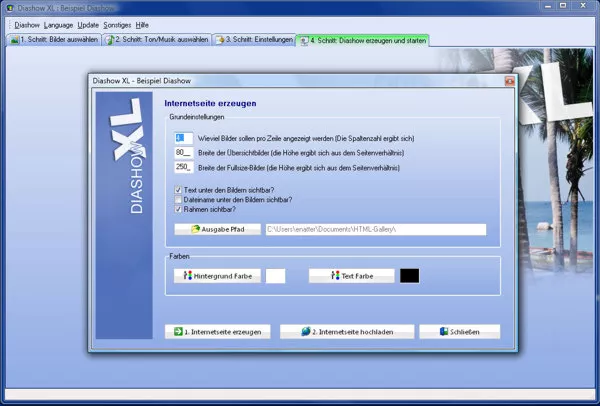
Tipp: Hochwertige HDTV Diashow auf DVD erzeugen mit dem Brennprogramm
Im Diashow Generator in Schritt 4, Diashow für einen DVD erzeugen, HD Diashow, den Codec XVID auswählen (z.B. mit der höchsten Auflösung)
HD Show auswählen, verwendeter Codec XVID
-> erzeugen
Diese wird hier abgelegt:
C:\Users\Benutzername\Documents\Eigene Diashows\DVD-Diashow
und hat den Namen:
diashowname_XVID.avi
DIVX To DVD downloaden und installieren (deutsch)
hier downloaden
Starten
In der Quelldatei das Video aus der Diashow angeben:
(z.B. C:\Users\Benutzername\Documents\Eigene Diashows\DVD-Diashow\)diashowname_XVID.avi
es wird angezeigt:
diashowname_XVID.avi
Ziel benennen (dort wo nachher die Show sein soll)
z.B. C:\Users\Benutzername\Documents\DivXToDvd\
oder C:\Users\Benutzername\Desktop (-> damit Sie die Show nachher leichter finden)
Show konvertieren (hier wird die Show, die noch im Format XVID ist, in das Format DVD gebracht)
Wenn fertig + alles konvertiert ist:
Brennprogramm starten
DVD wählen - DVD Video wählen
Neu
-> den Ordner vom Ziel (z.B. vom Desktop)
diashowname_SVCD.mpg; diashowname_XVID
in das Brennfenster ziehen und zwar in VIDEO_TS
Diese Diashow sollte auf jedem DVD Player abgespielt werden, egal welches Formate dieser abspielen kann!
Leider ist das DVD Format noch nicht standardisiert und die meisten Codes unterliegen noch bestimmten kostenpflichtigen Lizenzbedingungen, so dass hier erneute Kosten anfallen würden, daher ist eine direkte Ausgabe aus Kostengründen in dieses Format nicht möglich.
Tipp: Die Video Codecs zum Erstellen von HD Diashows wie z.B. Xvid und DivX gibt es in den gängigen Downloadportalen (Video Codecs), diese sind nicht immer Bestandteil vom Betriebssystem. Geläufig bei DVD Playern sind die Formate: DVD, VCD, SVCD, DivX, Xvid.
Eine Übersicht über alle Video Codecs finden Sie hier: Videoformate
Dieses Diashow Programm für überzeugende Präsentationen
Mit diesem Diashow Programm Fotoaufnahmen digital bearbeiten und in die Präsentationen integrieren.
Diashows für DVD-Player gestalten hilft Benutzern, ihre Diapräsentation auf einen Datenträger zu bringen, die auf einem DVD-Player abgespielt werden kann. Dieses Diashow Programm gibt vorgefertigte Menüs, mit denen der Benutzer die Foto-Show vorbereiten kann, bevor er sie auf eine DVD brennt. Der User kann das Diashow Programm auch anweisen, die vollen Fotografien, Aufnahmen und Audiodateien zu komprimieren, damit genügend Platz auf der DVD für die Präsentation vorhanden ist.
Des Weiteren besteht eine Schar von Diashow Programmen, die den Menschen genehmigen, ihre eigene Bildershow anzufertigen. Die Benutzer können Funktionen des Programms verwenden, um die Aufnahmen in einer professionellen Fotoshow zu präsentieren, die in zahlreichen vorbildhaften Formaten auf eine DVD gebrannt werden kann. Mit vielzähligen Programmen können die Benutzer sogar Musik oder andere Audioelemente zu ihrer Diapräsentation hinzufügen.
Daher ist ein Diashow Programm eine perfekte Wahl für diejenigen, die eine professionelle Präsentation fertigen möchten, um sie auf einem DVD-Player anzusehen. Die User sollten die Funktionen des Programms ausnutzen, um die Foto-Show an ihre Präsentationsbedürfnisse anzupassen und auf eine DVD zu brennen. Ein Diashow Programm wird in der Regel einfach zu bedienen und gewährt ein sehr kreatives Ergebnis.
Diashow Programm - CD Fotoshow kreieren
Diashow Programm - Präsentationen über das Internet teilen und den Zugriff für alle auf der Welt gewährleisten.
Sobald dieses Diashow Programm installiert ist, kann jeder die Bilder und Aufnahmen hochladen und sie arrangieren. Man kann auch Musik oder andere Audiodateien hinzufügen. So kann man sogar einstellen, dass Fotos und Ton in einer bestimmten Reihenfolge abgespielt werden, oder Effekte und Übergänge hinzufügen, um die Bildershow interessanter zu machen.
Diashow Programm für DVD hat diese Features:
- Unterstützung neuer Bildformate
- Unterstützung von Musik/Audio
- Übersichtliche Oberfläche und leichte Bedienung
- Unterstützung von Animation
- Gestaltung von Menüs und Untertiteln
- Anpassung des Videos an eindrucksvolle Bildschirmformate
- Automatische DVD-Brennfunktion
- Option zum Anpassen der Foto-Show-Geschwindigkeit
- Option zur Erstellung einer interaktiven Präsentation
- Direkter Zugriff auf verfügbare Aufnahmen- und Bildeffekte
Wenn man die Fotoshow für einen Datenträger erzeugen möchte, ist dies ebenfalls mit unserem Diashow Programm möglich. Wenn die Dateien auf einem Computer gespeichert wurden, kann man sie zu einer Datei kombinieren, um sie auf eine CD zu brennen. Dies ist eine beliebte Handhabung, die Diapräsentation an erlesene Leute zu verteilen, ohne eine Internetverbindung zu benötigen.
Daneben existieren massenweise Diashow Programme, die es gestatten, eine Foto-Show für eine CD-ROM zu gestalten. So kann man die Größe der Fotografien ändern, den Hintergrund ändern, interessante Übergänge hinzufügen und noch viel mehr.
Wer eine CD Präsentation anfertigen möchte, muss zunächst die Medien auf einen Computer übertragen und dann mit diesem Diashow Programm bearbeiten. Darüber hinaus existieren vielzählige bedeutende Optionen und Programme, die man auswählen kann, um die Fotoshow zu kreieren. Sobald man fertig ist, kann man die Datei speichern und dann auf eine CD brennen. So kann jeder die Bildershow auf jeden Computer übertragen, der ein CD-Laufwerk hat.
Dieses Diashow Programm kann eine großartige Alternative sein, um die Fotoaufnahmen und Aufnahmen mit anderen zu teilen. Es ist eine optimale Option, um eine persönliche Diapräsentation für eine CD zu erzeugen und zu verteilen. Wer mehr über Diashow Programme und deren Funktionen erfahren möchte, sollte bestimmte von ihnen herunterladen und ausprobieren, um zu sehen, welches am besten zu den eigenen Anforderungen passt.
Das Diashow Programm zum optimalen Fotoshow nachvertonen
Das Diashow Programm erlaubt es Benutzern, ideale Medialeisten, Ticker und andere Grafiken in die Präsentationen zu integrieren.
Um eine Foto-Show mit Nachvertonung zu gestalten, ist es zunächst notwendig, ein geeignetes Diashow Programm zu finden. Zahlreiche beispielhafte Programme gibt es für das jeweilige Betriebssystem. Besondere Beachtung sollte man darauf legen, dass auch die Vorgehensweise besteht, Aufnahmen und Aufnahmen sowie Musik und andere Töne in einer Präsentation zu kombinieren.
Unser Diashow Programm für DVD sollte folgende Funktionen beherrschen:
- Unterstützung für großartige Videoformate
- Flexibilität beim Anfertigen von Diashows
- Einfache Navigation zwischen Bildern
- Auswahl beeindruckender Übergangseffekte
- Untertitel- und Anmerkungsfunktionen
- Integration von Musik im Diashow Programm
- Einstellungen für die Bildschirmauflösung
- Einfaches Teilen auf sozialen Netzwerken und Aufnahmen-Streaming-Diensten
- Unterstützung für HD-DVDs
- Unterstützung für mehrere Sprachen
Hat man sich für ein Diashow Programm zum Fotoshow fertigen entschieden, kann man anfangen, die Dia-Show zu bearbeiten. Zu Beginn müssen alle Fotos und Aufnahmen, die man verwenden möchte, zusammengestellt werden. Dann kann man die Reihenfolge der Bilder und Aufnahmen festlegen, wobei es optional auch möglich ist, animierte Übergänge oder andere Effekte hinzuzufügen.
Wenn man sich bezüglich Fotografien und Aufnahmen entschieden hat, kann man beginnen, die Foto-Show nachzuvertonen. Hierfür gibt es ebenfalls unzählige ausgezeichnete Möglichkeiten mit diesem Diashow Programm für Windows. So kann man Musikdateien aus dem eigenen Musikarchiv verwenden oder auch speziell für Diashows komponierte Musik. Alternativ kann man sich auf sogenannten Stock Music Webseiten umhören, wo man für die eigene Fotoshow geeignete Musikstücke finden und herunterladen kann. Außerdem kann man eigene Sounds und Stimmen aufnehmen, um sie in die Diapräsentation zu integrieren.
|

